
税金・各種料金の払込み
お申込いただいた口座から税金や公共料金、各種料金の払込みを行うことができます。
また、払込みを行った過去100日分の取引履歴を確認することができます。
税金・各種料金の払込み
以下は税金などをお支払いになる場合の手順です。
「業務選択」画面が表示されますので、[税金・各種料金の払込み[Pay-easy]]ボタンをクリックしてください。
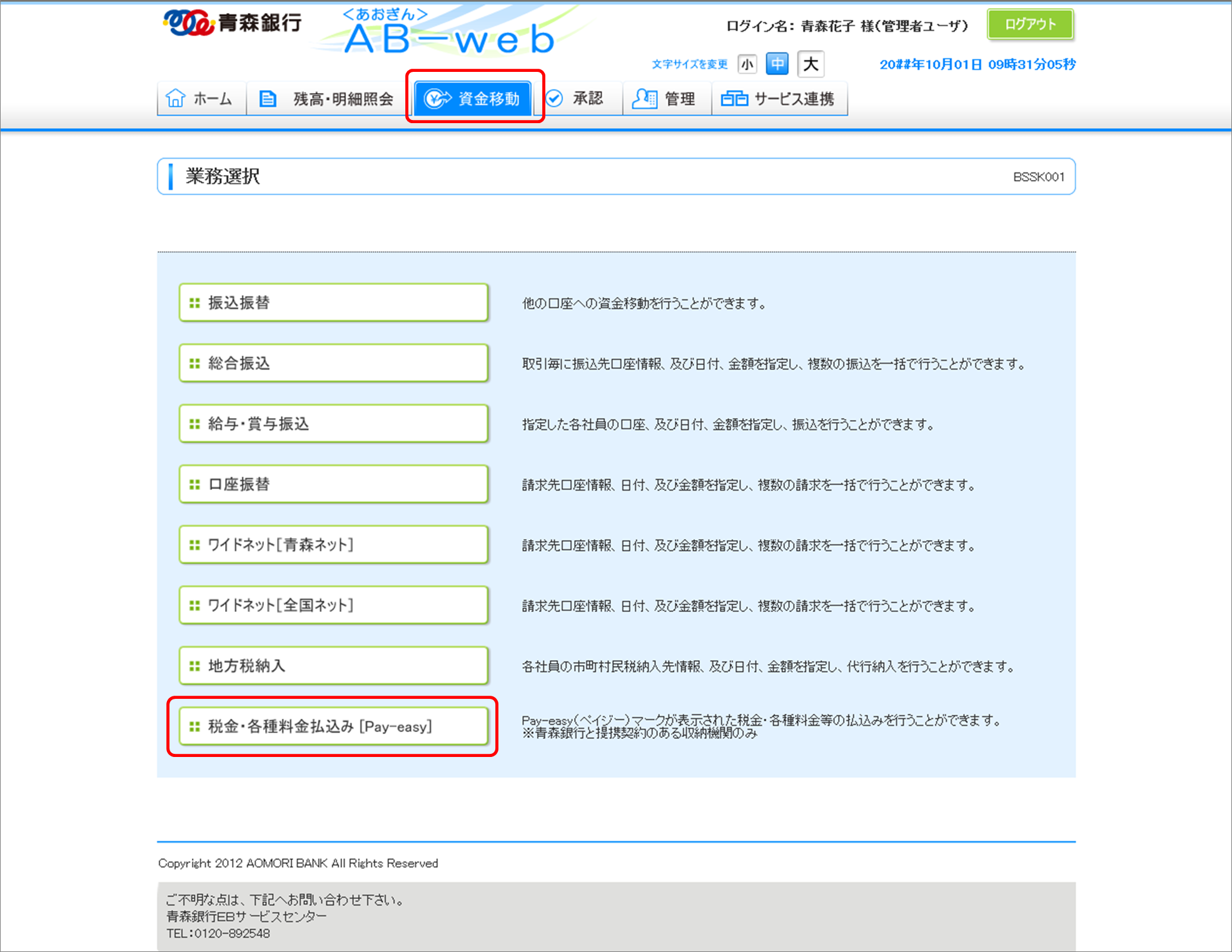
[税金・各種料金の払込み]ボタンをクリックしてください。
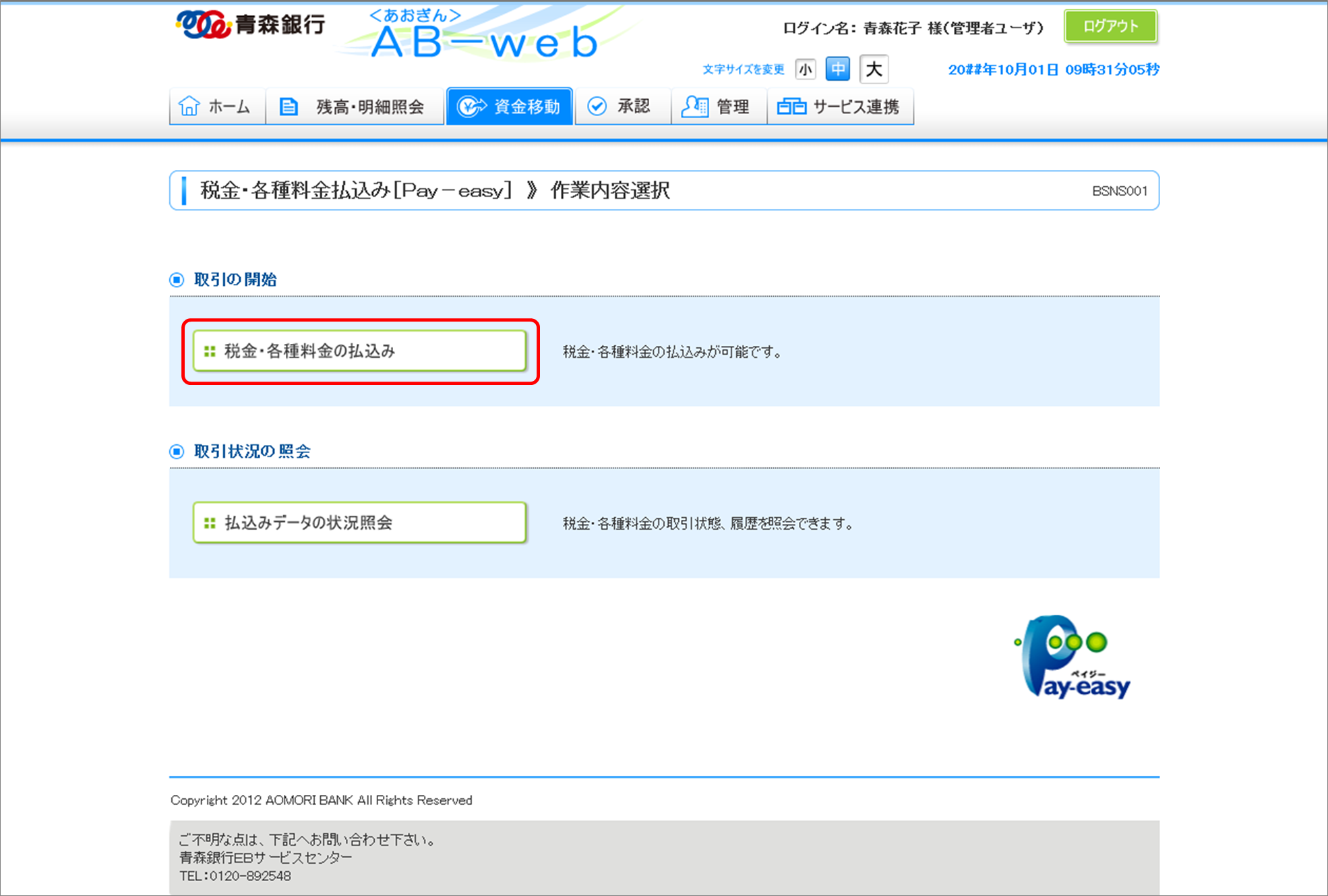
支払口座を選択し、[次へ]ボタンをクリックしてください。
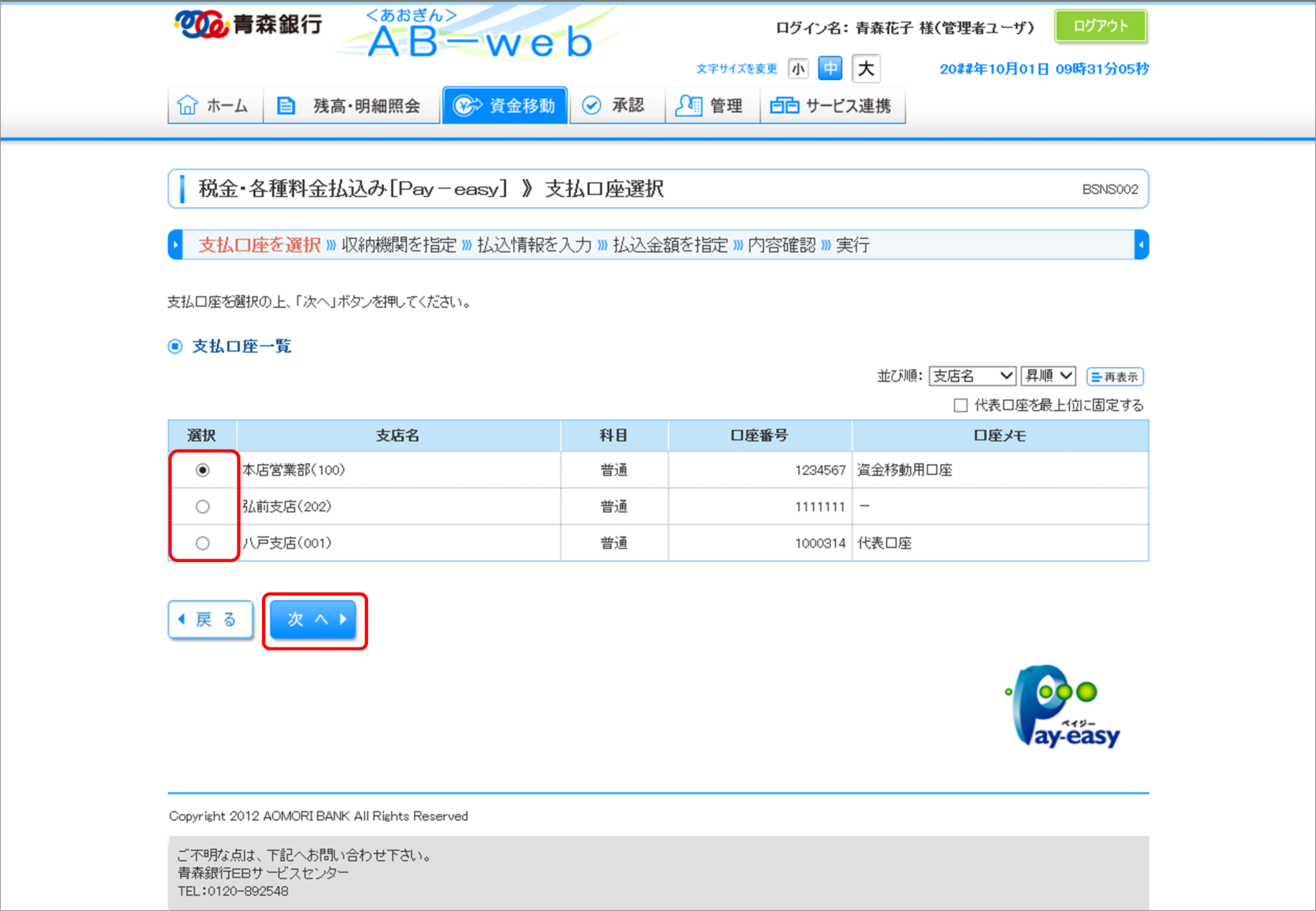
払込書に記載されている収納機関番号を入力し、[次へ]ボタンをクリックしてください。
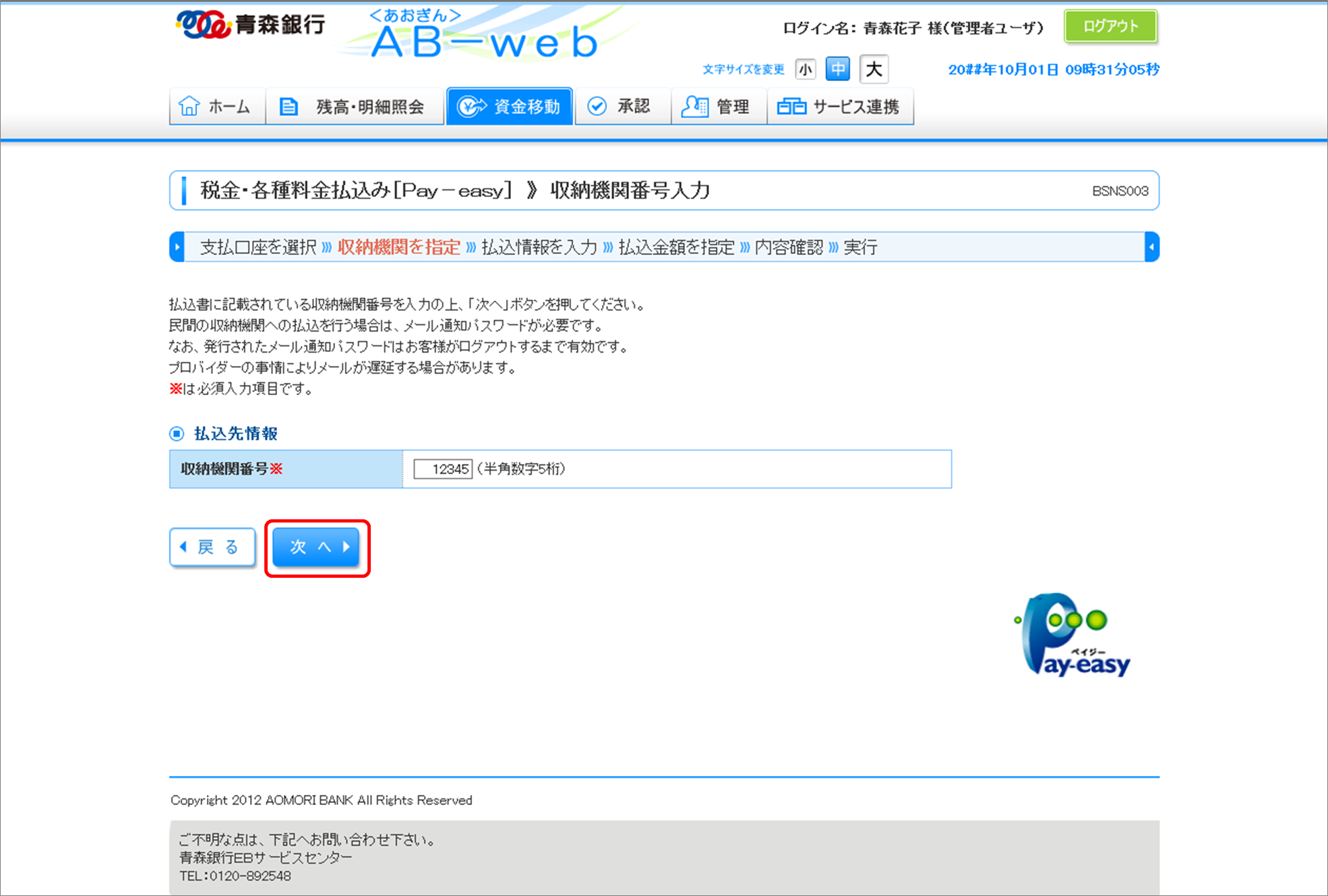
収納機関番号は、払込書に記載されている半角の英数字(5桁)を入力してください。
納付番号、納付区分を入力のうえ、払込書を照会する方式を選択し、[次へ]ボタンをクリックしてください。
※この画面は収納機関がパスワード方式を採用している場合に表示されます。
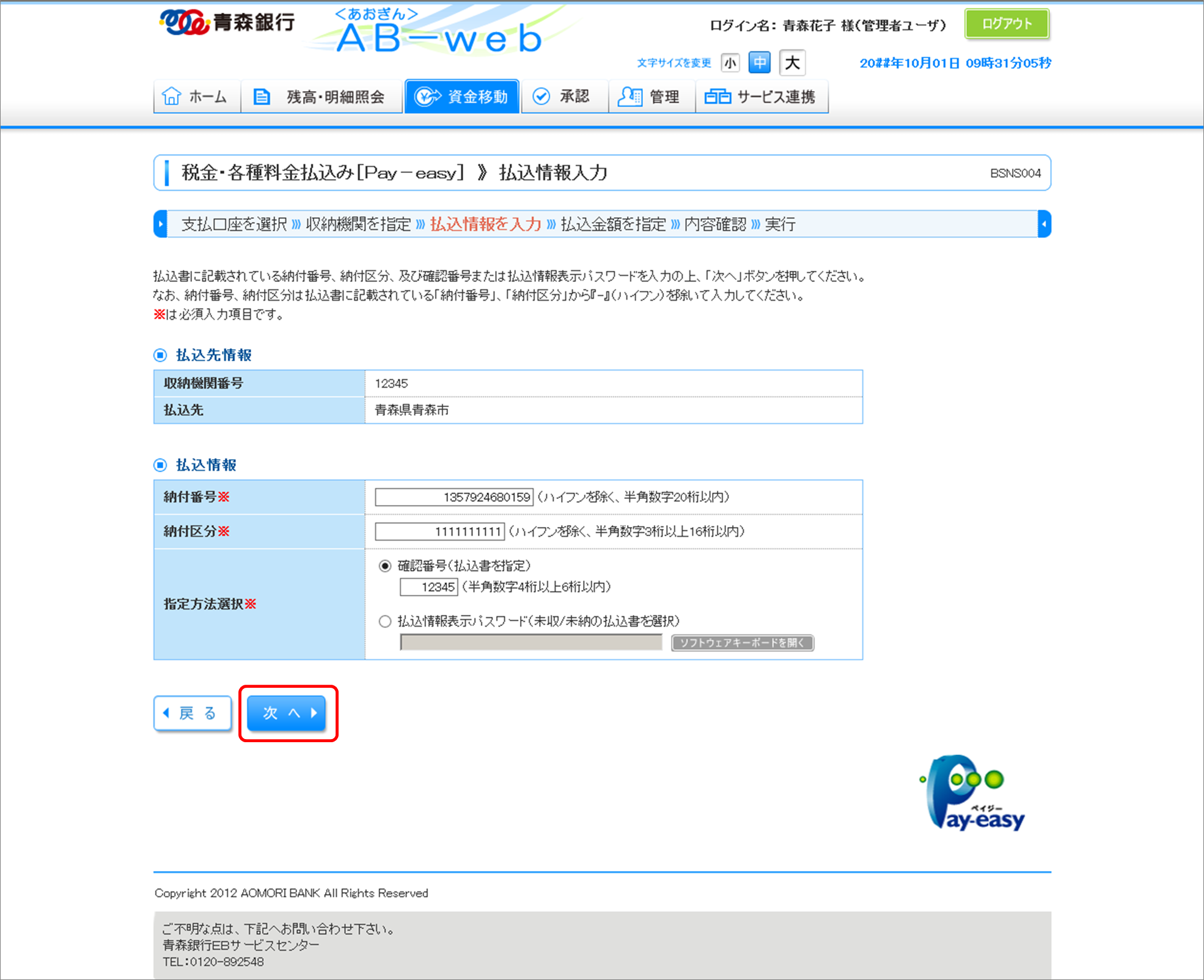
未払い分の払込書の情報を表示し払込む場合は、「払込情報表示パスワード」を選択し、[次へ]ボタンをクリックしてください。
特定の払込書の内容を表示し払込む場合は、「確認番号」を選択し、[次へ]ボタンをクリックしてください。
収納機関により、こちらの画面は表示されず次画面が表示される場合があります。
納入番号、納入区分には、払込書に記載されている納入番号、納入区分の『-』(ハイフン)を除いて入力してください。
払込みを行う払込書を選択し、[次へ]ボタンをクリックしてください。
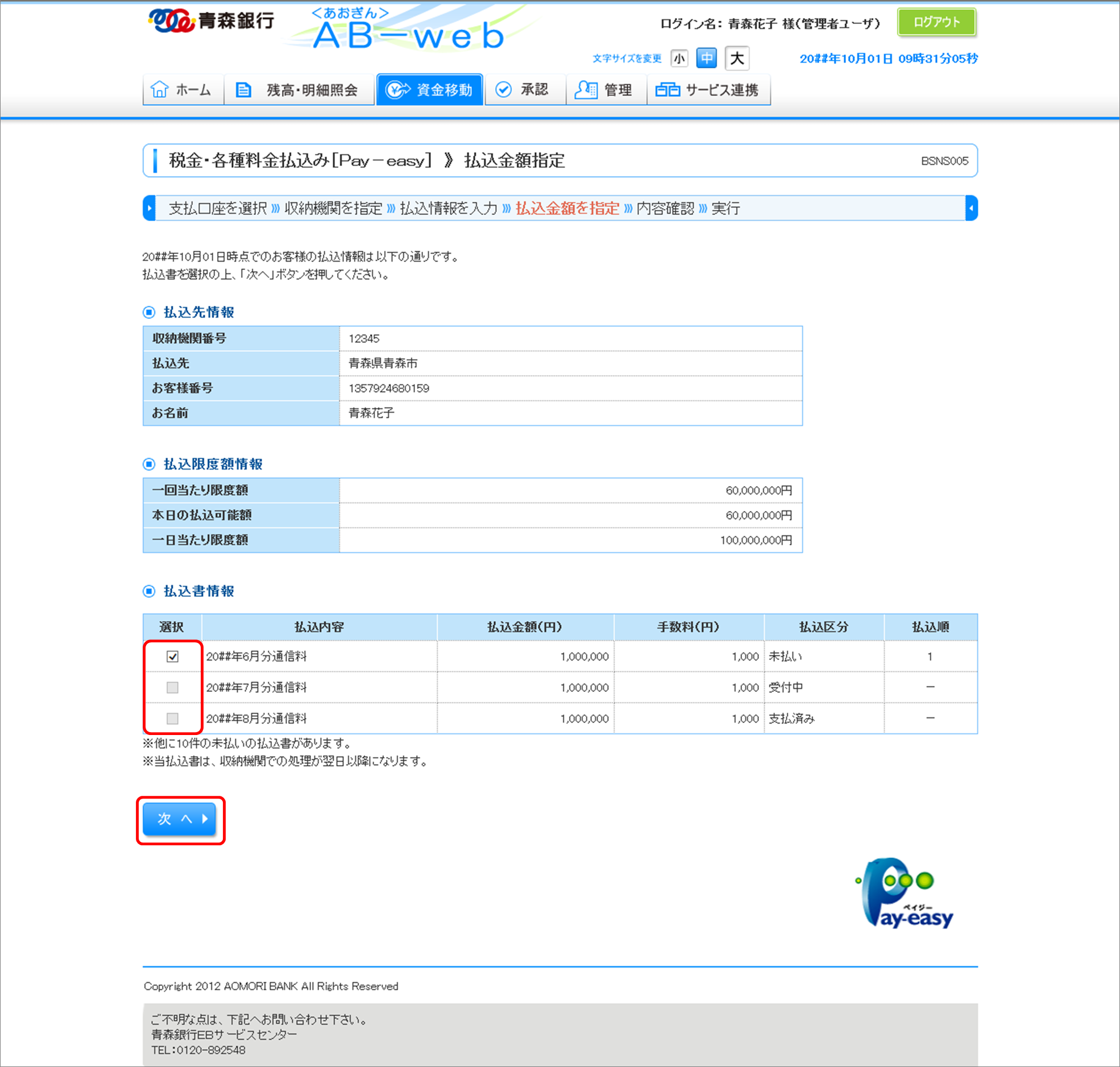
内容をご確認後、確認用パスワードを入力し、[実行]ボタンをクリックしてください。
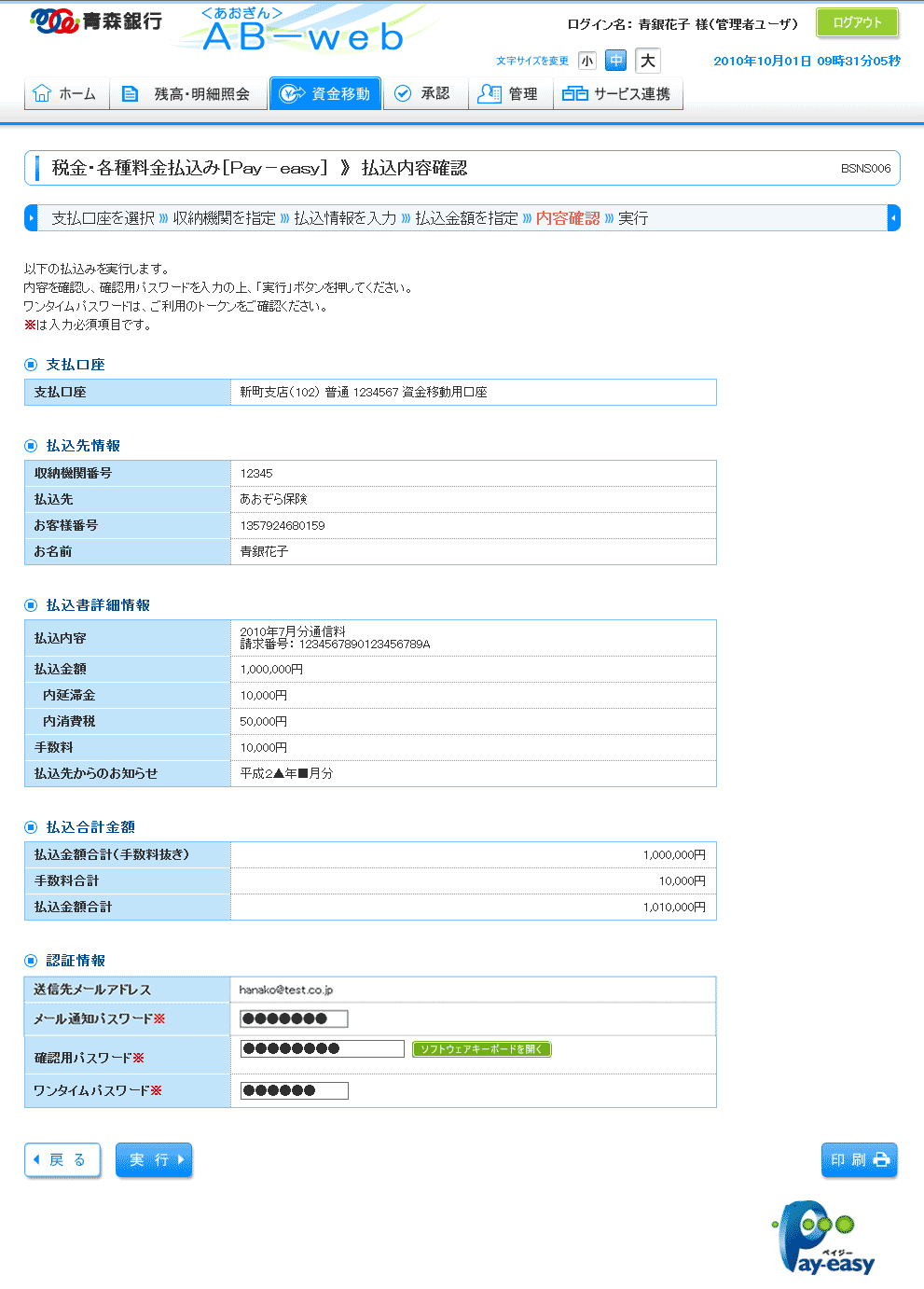
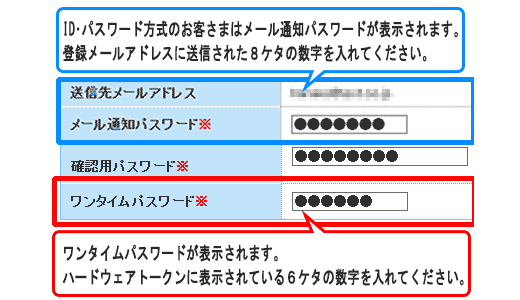
「ソフトウェアキーボードを開く」ボタンをクリックすると、画面上に文字ボタンを表示させ、マウス操作によりパスワードを入力することができます。
[印刷]ボタンをクリックすると、印刷用PDFファイルが表示されます。
ご確認後、[トップページへ]ボタンをクリックすると、「トップページ」画面へ戻ることができます。
「払込金額指定」画面で複数の払込書にチェックをつけた場合、[次の払込を実行]ボタンが表示されます。
[次の払込を実行]ボタンをクリックすると次の「払込結果」画面が表示されます。
未納の払込書がある場合、[他の払込情報入力へ]ボタンが表示されます。
[他の払込情報入力へ]ボタンをクリックすると、「払込情報取得」画面が表示されます。
[印刷]ボタンをクリックすると、印刷用PDFファイルが表示されます。



